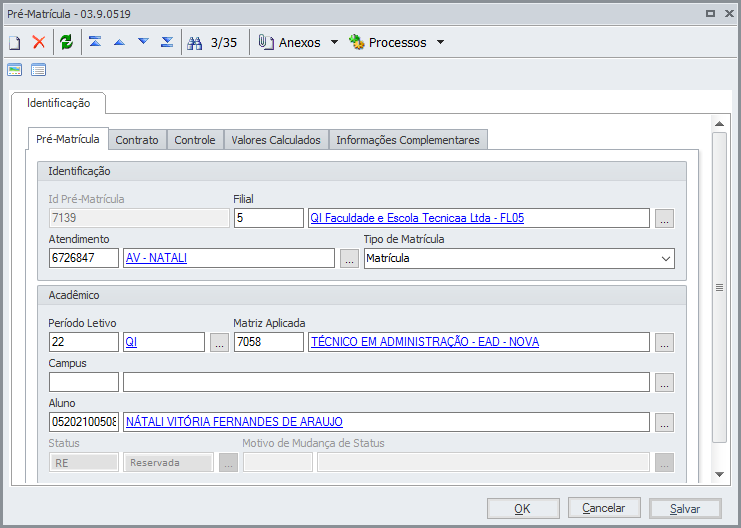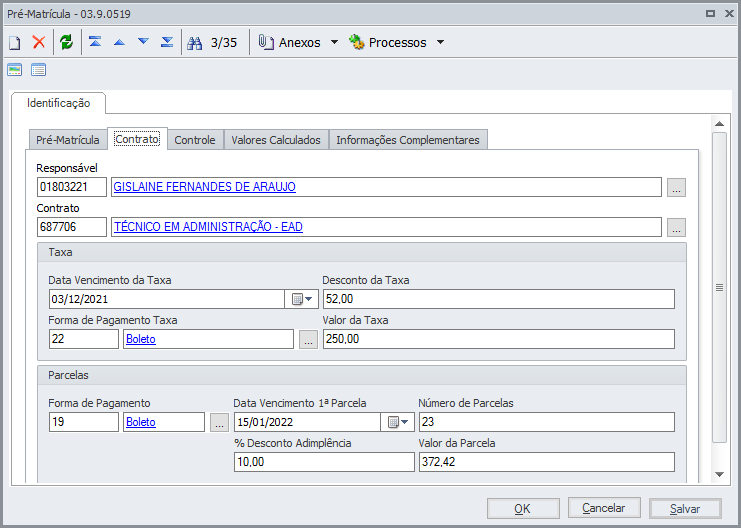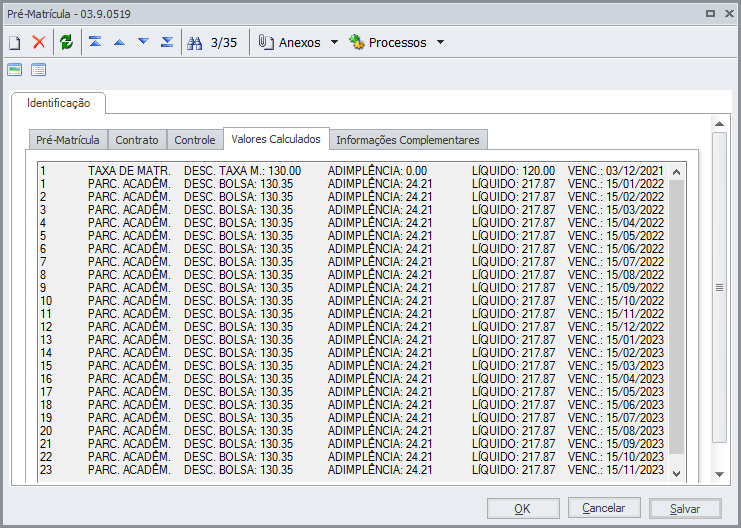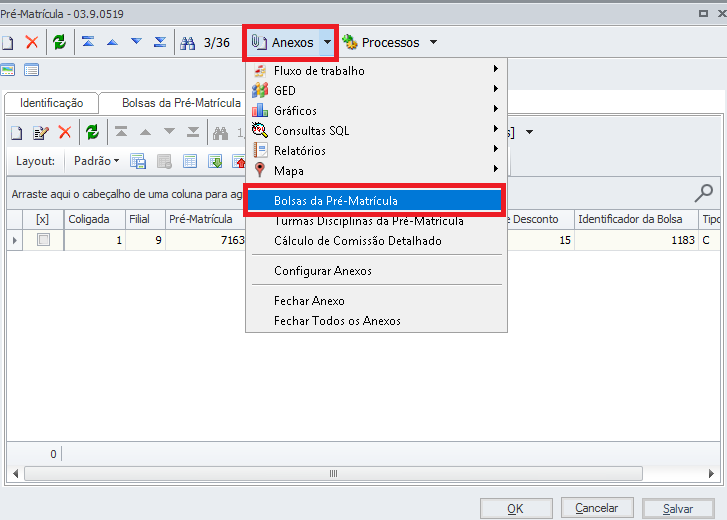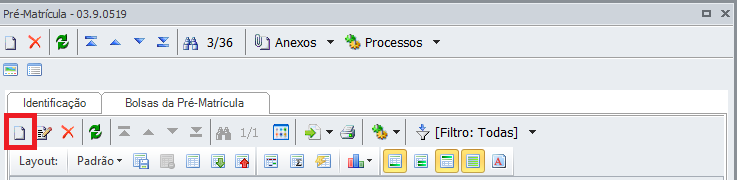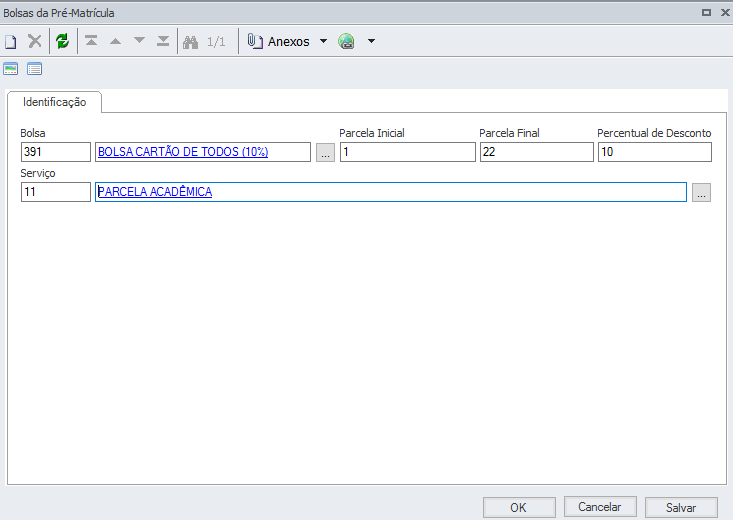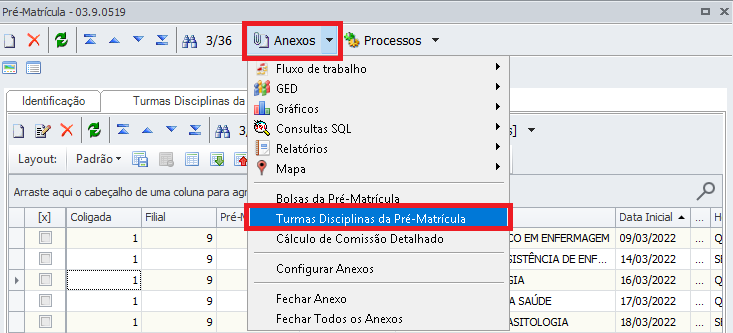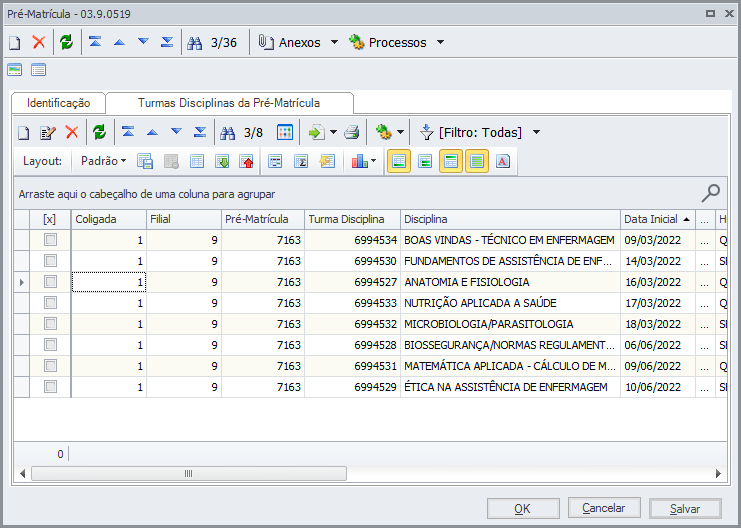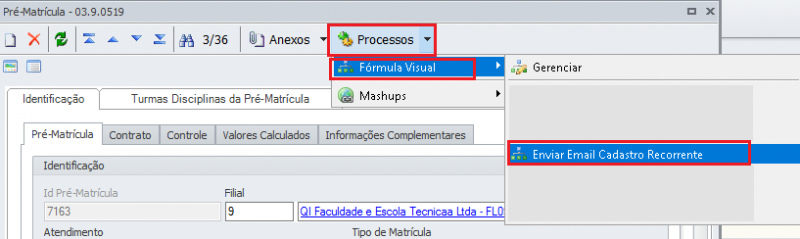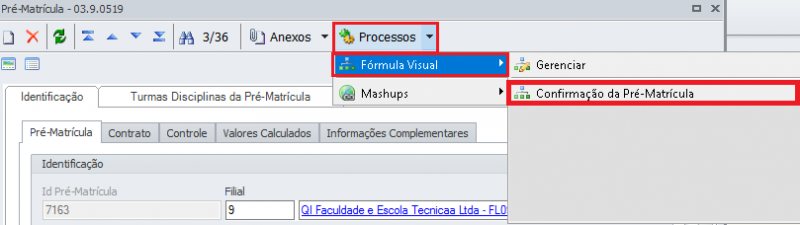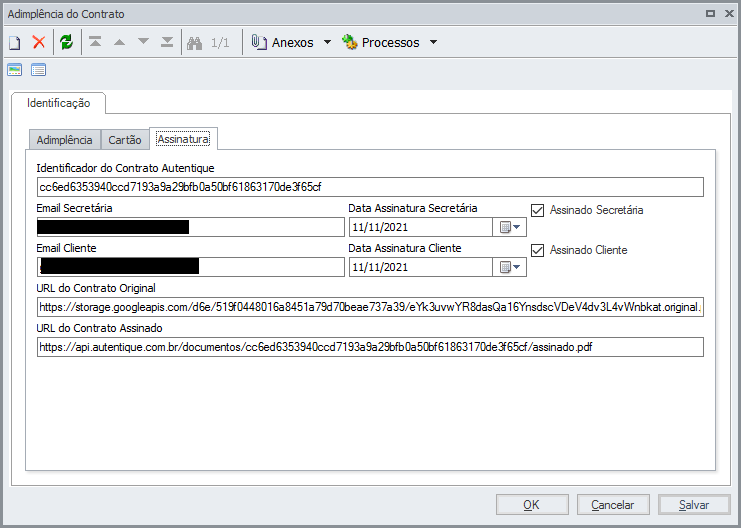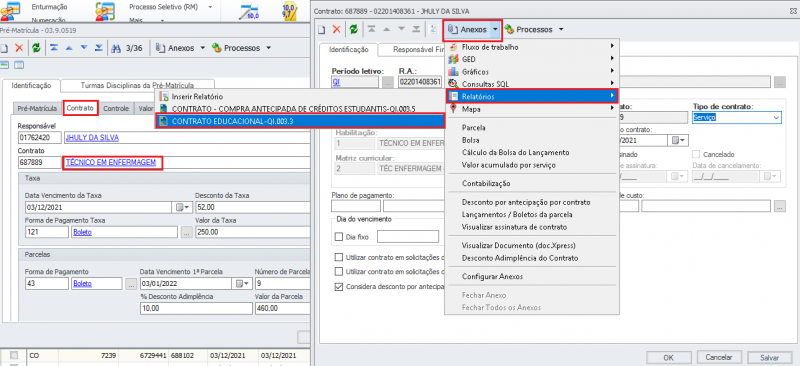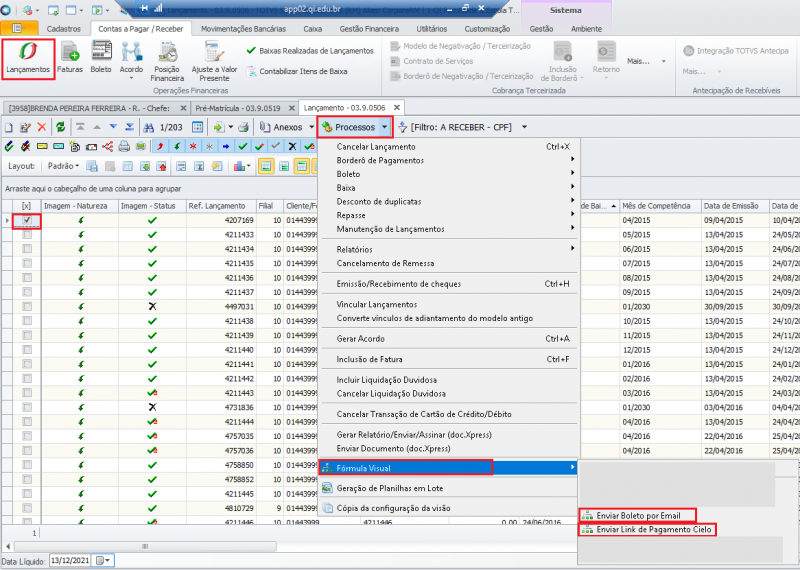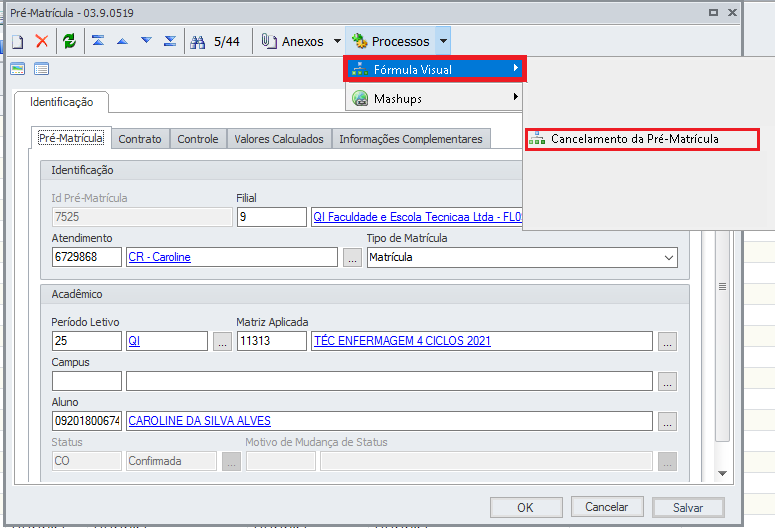Diferenças entre edições de "Auditando uma pré-matrícula"
Saltar para a navegação
Saltar para a pesquisa
| (Há 36 edições intermédias do mesmo utilizador que não estão a ser apresentadas) | |||
| Linha 1: | Linha 1: | ||
Para auditar uma pré, vamos percorrer todas as abas da tela e também os anexos. | Para auditar uma pré, vamos percorrer todas as abas da tela e também os anexos. | ||
| − | <pre style="color:red">IMPORTANTE: as informações constantes no | + | <pre style="color:red">IMPORTANTE: as informações constantes no script de auditoria devem ser todas confirmadas!</pre> |
===Abas=== | ===Abas=== | ||
====Aba Identificação==== | ====Aba Identificação==== | ||
| − | + | #Conferir o status da pré, que deve estar como Reservada; | |
| − | + | #Conferir curso, filial/polo, modalidade de ensino. | |
| + | #Clicar no nome do aluno, acessando seu cadastro, conferir e completar todos os dados obrigatórios: | ||
| + | ##Nome completo; | ||
| + | ##Data de nascimento; | ||
| + | ##Naturalidade; | ||
| + | ##Nacionalidade; | ||
| + | ##E-mail; | ||
| + | ##Endereço completo; | ||
| + | ##Todos os telefones do cadastro; | ||
| + | ##Cpf; | ||
| + | ##RG; | ||
| + | ##Escolaridade; | ||
| + | ##Nome dos pais. | ||
| + | #Para matrículas de graduação, antes de confirmar a pré-matrícula solicitar documentos necessários: Comprovante de ensino médio completo e casos de Enem o comprovante. | ||
| + | #Para matrículas de pós-graduação solicitar o comprovante de conclusão do curso superior. | ||
| + | |||
| + | |||
:[[File:pre3.png|none|800px|thumb|left|texto|800px|thumb|left]]<br> | :[[File:pre3.png|none|800px|thumb|left|texto|800px|thumb|left]]<br> | ||
====Aba Contrato==== | ====Aba Contrato==== | ||
| − | + | #Clicar no nome do responsável financeiro, acessando seu cadastro, conferir e completar todos os dados obrigatórios: | |
| − | + | ##Nome completo; | |
| + | ##Data de nascimento; | ||
| + | ##Naturalidade; | ||
| + | ##Nacionalidade; | ||
| + | ##E-mail; | ||
| + | ##Endereço completo; | ||
| + | ##Todos os telefones do cadastro; | ||
| + | ##Cpf; | ||
| + | ##RG; | ||
| + | #Caso o responsável financeiro seja o próprio aluno preencher novamente o endereço na aba responsável financeiro. | ||
| + | #Aqui vale frisar que o responsável financeiro que vale é o que está vinculado ao contrato, e não ao cadastro do aluno. | ||
| + | #Conferir com o cliente a taxa (o desconto que aparece é em percentual), parcelamento e forma de pagamento (tanto da taxa quanto das parcelas). | ||
:[[File:pre4.png|none|800px|thumb|left|texto|800px|thumb|left]]<br> | :[[File:pre4.png|none|800px|thumb|left|texto|800px|thumb|left]]<br> | ||
| − | ====Aba | + | ====Aba Controle==== |
| − | + | #Identifica as etapas da pré | |
:[[File:pre5.png|none|800px|thumb|left|texto|800px|thumb|left]]<br> | :[[File:pre5.png|none|800px|thumb|left|texto|800px|thumb|left]]<br> | ||
====Aba Valores Calculados==== | ====Aba Valores Calculados==== | ||
| − | + | #Aqui o sistema simula os valores líquidos para conferir com o cliente (já com todas as bolsas). | |
:[[File:Pre6.png|none|800px|thumb|left|texto|800px|thumb|left]]<br> | :[[File:Pre6.png|none|800px|thumb|left|texto|800px|thumb|left]]<br> | ||
====Aba Informações Complementares==== | ====Aba Informações Complementares==== | ||
| − | + | #Nesta tela deve ser informado o tipo de venda, se presencial ou online; | |
| − | + | #Aqui também temos as informações de forma de ingresso para matrículas dos cursos de graduação, se a pré for de graduação, e o aluno for ingressar pelo vestibular, o atendimento irá para fila da secretaria da Graduação EAD para aplicação do vestibular, e só virá para secretaria do polo quando a equipe lançar a nota do vestibular e avançar etapa do atendimento. | |
:[[File:Pre7.png|none|800px|thumb|left|texto|800px|thumb|left]]<br> | :[[File:Pre7.png|none|800px|thumb|left|texto|800px|thumb|left]]<br> | ||
===Anexos=== | ===Anexos=== | ||
====Bolsas da pré-matrícula==== | ====Bolsas da pré-matrícula==== | ||
| − | + | # Para conferir as bolsas que foram adicionadas; | |
:[[File:Pre8.png|none|800px|thumb|left|texto|800px|thumb|left]]<br> | :[[File:Pre8.png|none|800px|thumb|left|texto|800px|thumb|left]]<br> | ||
| − | + | # Nesta etapa a secretaria pode incluir também a bolsa "Cartão de Todos" ou de empresa conveniada, por exemplo. | |
:[[File:Pre10.png|none|800px|thumb|left|texto|800px|thumb|left]] | :[[File:Pre10.png|none|800px|thumb|left|texto|800px|thumb|left]] | ||
:[[File:Pre9.png|none|800px|thumb|left|texto|800px|thumb|left]]<br> | :[[File:Pre9.png|none|800px|thumb|left|texto|800px|thumb|left]]<br> | ||
====Turmas Disciplinas da Pré-Matrícula==== | ====Turmas Disciplinas da Pré-Matrícula==== | ||
| − | + | #Para conferir as informações da turma que em que o aluno está sendo matriculado, tais como, datas de início, horários e dias da semana; | |
:[[File:Pre11.png|none|800px|thumb|left|texto|800px|thumb|left]] | :[[File:Pre11.png|none|800px|thumb|left|texto|800px|thumb|left]] | ||
:[[File:Pre12.png|none|800px|thumb|left|texto|800px|thumb|left]]<br> | :[[File:Pre12.png|none|800px|thumb|left|texto|800px|thumb|left]]<br> | ||
| Linha 40: | Linha 67: | ||
===Processos=== | ===Processos=== | ||
====Cadastro de Cartão Recorrente==== | ====Cadastro de Cartão Recorrente==== | ||
| − | + | #Quando a pré estiver como forma de pagamento o crédito recorrente, é necessário enviar o link de cadastro de cartão para o cliente; | |
| − | + | #* O link será enviado para o email cadastrado no '''CLIENTE''', não no aluno | |
| − | + | # Para realizar o envio, ir em Processos > Fórmula Visual > Enviar Email Cadastro Recorrente, conforme imagem abaixo. | |
| − | + | #* O sistema não deixa confirmar até que o cliente cadastre o cartão pelo link enviado | |
:[[File:Pre13.png|none|800px|thumb|left|texto|800px|thumb|left]]<br> | :[[File:Pre13.png|none|800px|thumb|left|texto|800px|thumb|left]]<br> | ||
====Confirmação da Pré-Matricula==== | ====Confirmação da Pré-Matricula==== | ||
| − | + | #Após realizar todo o processo de auditoria, com todas as informações corretas, podemos realizar a confirmações da pré; | |
| − | + | # Ir em, Processos > Fórmula Visual > Confirmação da Pré-Matrícula, e executa-la. | |
| − | + | #*O status da pré irá mudar de RE - Reservada, para CO - Confirmada | |
| − | :[[File: | + | :[[File:Pre14.png|none|800px|thumb|left|texto|800px|thumb|left]]<br> |
| + | |||
| + | ====Contrato==== | ||
| + | |||
| + | =====Envio e Assinatura===== | ||
| + | '''''IMPORTANTE: Sempre conferir se o email do cliente está correto antes de realizar a confirmação da pré''''' | ||
| + | #Após realizar o processo de confirmação da pré, o RM envia o contrato para assinatura automaticamente, para o e-mail do cliente e da secretária que confirmou a matrícula., através da integração RM x Autentique. | ||
| + | #A secretária deve acessar seu e-mail e conferir se recebeu o contrato, acessar o contrato e conferir se está tudo correto, e então assinar. | ||
| + | #Assim que o cliente assinar também, o sistema recebe um aviso da plataforma Autentique que o contrato foi assinado, e uma vez assinado por todos, o sistema efetua a confirmação do contrato no sistema, gerando a taxa de matrícula automaticamente. | ||
| + | #Caso o cliente informe que não recebeu o contrato, entrar na tela do contrato e acessar o menu Processos => Fórmula Visual => Enviar contrato para assinatura. | ||
| + | #Baixar e postar o contrato assinado na secretaria digital (Doc.Xpress), no seu local específico dentro da secretaria digital. | ||
| + | #As informações do contrato ficam no Anexo “Desconto Adimplência do Contrato”, na tela de contrato. | ||
| + | :[[File:Pre17.png|none|800px|thumb|left|texto|800px|thumb|left]]<br> | ||
| + | |||
| + | |||
| + | =====Envio Contrato para o DOC.EXPRESS===== | ||
| + | #Após o contrato assinado, baixar o arquivo e fazer o upload para o DOC.EXPRESS | ||
| + | # Para gerar o contrato, ir na Contratos > Anexos > Relatórios > CONTRATO EDUCACIONAL, então gerar o contrato e salvar ou imprimir. | ||
| + | #*Para saber como enviar um documento para o Doc.Express, acesse o link: [http://wiki.qi.edu.br/index.php?title=Enviando_um_arquivo_para_o_Doc.Xpress Enviando um arquivo para o Doc.Xpress] | ||
| + | :[[File:Pre16.png|none|800px|thumb|left|texto|800px|thumb|left]]<br> | ||
| + | |||
| + | ====Taxa de Matrícula==== | ||
| + | #Se em boleto, o sistema envia para o email do cliente quando o registro for realizado com sucesso. É obrigatório confirmar com o cliente se o mesmo recebeu o boleto. | ||
| + | #Caso haja algum problema no registro, o sistema não envia o boleto. (Em casos de endereço incompleto ou com CEP não identificado). | ||
| + | #Nestes casos, corrigir o problema, registrar o boleto e executar o processo de envio de boleto para o cliente a partir da tela de lançamento. | ||
| + | Backoffice> Gestão Financeira > Contas a pagar/receber> Lançamentos> pesquisar o lançamento> selecionar a parcela ou taxa> Processos > Fórmula Visual > Enviar boleto por email. | ||
| + | #Se em cartão, sistema dispara o link de pagamento para o e-mail do cliente; também é possível receber a taxa no TEF caso o cliente esteja presencialmente na escola. | ||
| + | #Caso o cliente não receba o link de pagamento, conferir o e-mail do cliente no cadastro, e disparar novamente o envio do link de pagamento. | ||
| + | Backoffice> Gestão Financeira > Contas a pagar/receber> Lançamentos> pesquisar o lançamento> selecionar a parcela ou taxa> Processos> Fórmula visual> Enviar Link de Pagamento Cielo. | ||
| + | :[[File:Pre18.PNG|none|800px|thumb|left|texto|800px|thumb|left]]<br> | ||
| + | #Caso o cliente mude de ideia sobre a forma de pagamento da taxa, e a taxa ainda não tiver vencido, a secretaria pode receber a taxa em outra forma de pagamento, não necessitando relançar a pré. Caso o cliente tinha escolhido cartão e decidiu pagar o boleto, é necessário registrar o boleto e enviar para o cliente. | ||
| + | |||
| + | ====Cancelando uma pré==== | ||
| + | #Quando houver divergência de valores, curso, data de início, turno, aluno ou responsável está errado, por exemplo, a pré deve ser cancelada pela secretaria, para que possa ser relançada pelo comercial. | ||
| + | #Para isso, seguir os passo abaixo: | ||
| + | #*Abrir o atendimento e descrever na discussão o motivo pelo qual a pré será cancelada. | ||
| + | #*Abrir a pré e acessar o menu Processos -> Fórmula Visual -> Cancelamento da Pré-Matrícula, preencher o motivo do cancelamento e executar o processo. | ||
| + | #*Comunicar o vendedor e o supervisor imediatamente, por telefone, pessoalmente ou através do chat do email institucional. | ||
| + | :[[File:Pre19.PNG|none|800px|thumb|left|texto|800px|thumb|left]]<br> | ||
| + | #Se a pré já possuir lançamento de taxa criado, não será possível cancela-la até que esse lançamento seja removido. Nesse caso, entrar em contato com o setor financeiro e solicitar a exclusão do lançamento. | ||
| − | ==== | + | ====Processo após a confirmação de pagamento da taxa==== |
| − | + | #Até 30 min após a baixa da taxa de matrícula, é gerada a vida acadêmica e financeira do aluno. Quando a taxa for paga em boleto, a baixa ocorre somente no próximo dia útil, exceto para sábado que a baixa ocorre somente na terça-feira ou dia útil seguinte. | |
| − | + | #O sistema avança etapa do atendimento para “Aguardando documentação do aluno” quando o curso tem registro de documentação obrigatória. | |
| + | #*Após coletar e armazenar a documentação do aluno no RM/Secretaria Digital, a secretaria avança etapa para concluir o processo. | ||
| + | #Caso o curso não tenha documentação obrigatória, o sistema avança etapa para Matrícula concluída com sucesso. | ||
Edição atual desde as 14h51min de 13 de dezembro de 2021
Para auditar uma pré, vamos percorrer todas as abas da tela e também os anexos.
IMPORTANTE: as informações constantes no script de auditoria devem ser todas confirmadas!
Índice
Abas
Aba Identificação
- Conferir o status da pré, que deve estar como Reservada;
- Conferir curso, filial/polo, modalidade de ensino.
- Clicar no nome do aluno, acessando seu cadastro, conferir e completar todos os dados obrigatórios:
- Nome completo;
- Data de nascimento;
- Naturalidade;
- Nacionalidade;
- E-mail;
- Endereço completo;
- Todos os telefones do cadastro;
- Cpf;
- RG;
- Escolaridade;
- Nome dos pais.
- Para matrículas de graduação, antes de confirmar a pré-matrícula solicitar documentos necessários: Comprovante de ensino médio completo e casos de Enem o comprovante.
- Para matrículas de pós-graduação solicitar o comprovante de conclusão do curso superior.
Aba Contrato
- Clicar no nome do responsável financeiro, acessando seu cadastro, conferir e completar todos os dados obrigatórios:
- Nome completo;
- Data de nascimento;
- Naturalidade;
- Nacionalidade;
- E-mail;
- Endereço completo;
- Todos os telefones do cadastro;
- Cpf;
- RG;
- Caso o responsável financeiro seja o próprio aluno preencher novamente o endereço na aba responsável financeiro.
- Aqui vale frisar que o responsável financeiro que vale é o que está vinculado ao contrato, e não ao cadastro do aluno.
- Conferir com o cliente a taxa (o desconto que aparece é em percentual), parcelamento e forma de pagamento (tanto da taxa quanto das parcelas).
Aba Controle
- Identifica as etapas da pré
Aba Valores Calculados
- Aqui o sistema simula os valores líquidos para conferir com o cliente (já com todas as bolsas).
Aba Informações Complementares
- Nesta tela deve ser informado o tipo de venda, se presencial ou online;
- Aqui também temos as informações de forma de ingresso para matrículas dos cursos de graduação, se a pré for de graduação, e o aluno for ingressar pelo vestibular, o atendimento irá para fila da secretaria da Graduação EAD para aplicação do vestibular, e só virá para secretaria do polo quando a equipe lançar a nota do vestibular e avançar etapa do atendimento.
Anexos
Bolsas da pré-matrícula
- Para conferir as bolsas que foram adicionadas;
- Nesta etapa a secretaria pode incluir também a bolsa "Cartão de Todos" ou de empresa conveniada, por exemplo.
Turmas Disciplinas da Pré-Matrícula
- Para conferir as informações da turma que em que o aluno está sendo matriculado, tais como, datas de início, horários e dias da semana;
Processos
Cadastro de Cartão Recorrente
- Quando a pré estiver como forma de pagamento o crédito recorrente, é necessário enviar o link de cadastro de cartão para o cliente;
- O link será enviado para o email cadastrado no CLIENTE, não no aluno
- Para realizar o envio, ir em Processos > Fórmula Visual > Enviar Email Cadastro Recorrente, conforme imagem abaixo.
- O sistema não deixa confirmar até que o cliente cadastre o cartão pelo link enviado
Confirmação da Pré-Matricula
- Após realizar todo o processo de auditoria, com todas as informações corretas, podemos realizar a confirmações da pré;
- Ir em, Processos > Fórmula Visual > Confirmação da Pré-Matrícula, e executa-la.
- O status da pré irá mudar de RE - Reservada, para CO - Confirmada
Contrato
Envio e Assinatura
IMPORTANTE: Sempre conferir se o email do cliente está correto antes de realizar a confirmação da pré
- Após realizar o processo de confirmação da pré, o RM envia o contrato para assinatura automaticamente, para o e-mail do cliente e da secretária que confirmou a matrícula., através da integração RM x Autentique.
- A secretária deve acessar seu e-mail e conferir se recebeu o contrato, acessar o contrato e conferir se está tudo correto, e então assinar.
- Assim que o cliente assinar também, o sistema recebe um aviso da plataforma Autentique que o contrato foi assinado, e uma vez assinado por todos, o sistema efetua a confirmação do contrato no sistema, gerando a taxa de matrícula automaticamente.
- Caso o cliente informe que não recebeu o contrato, entrar na tela do contrato e acessar o menu Processos => Fórmula Visual => Enviar contrato para assinatura.
- Baixar e postar o contrato assinado na secretaria digital (Doc.Xpress), no seu local específico dentro da secretaria digital.
- As informações do contrato ficam no Anexo “Desconto Adimplência do Contrato”, na tela de contrato.
Envio Contrato para o DOC.EXPRESS
- Após o contrato assinado, baixar o arquivo e fazer o upload para o DOC.EXPRESS
- Para gerar o contrato, ir na Contratos > Anexos > Relatórios > CONTRATO EDUCACIONAL, então gerar o contrato e salvar ou imprimir.
- Para saber como enviar um documento para o Doc.Express, acesse o link: Enviando um arquivo para o Doc.Xpress
Taxa de Matrícula
- Se em boleto, o sistema envia para o email do cliente quando o registro for realizado com sucesso. É obrigatório confirmar com o cliente se o mesmo recebeu o boleto.
- Caso haja algum problema no registro, o sistema não envia o boleto. (Em casos de endereço incompleto ou com CEP não identificado).
- Nestes casos, corrigir o problema, registrar o boleto e executar o processo de envio de boleto para o cliente a partir da tela de lançamento.
Backoffice> Gestão Financeira > Contas a pagar/receber> Lançamentos> pesquisar o lançamento> selecionar a parcela ou taxa> Processos > Fórmula Visual > Enviar boleto por email.
- Se em cartão, sistema dispara o link de pagamento para o e-mail do cliente; também é possível receber a taxa no TEF caso o cliente esteja presencialmente na escola.
- Caso o cliente não receba o link de pagamento, conferir o e-mail do cliente no cadastro, e disparar novamente o envio do link de pagamento.
Backoffice> Gestão Financeira > Contas a pagar/receber> Lançamentos> pesquisar o lançamento> selecionar a parcela ou taxa> Processos> Fórmula visual> Enviar Link de Pagamento Cielo.
- Caso o cliente mude de ideia sobre a forma de pagamento da taxa, e a taxa ainda não tiver vencido, a secretaria pode receber a taxa em outra forma de pagamento, não necessitando relançar a pré. Caso o cliente tinha escolhido cartão e decidiu pagar o boleto, é necessário registrar o boleto e enviar para o cliente.
Cancelando uma pré
- Quando houver divergência de valores, curso, data de início, turno, aluno ou responsável está errado, por exemplo, a pré deve ser cancelada pela secretaria, para que possa ser relançada pelo comercial.
- Para isso, seguir os passo abaixo:
- Abrir o atendimento e descrever na discussão o motivo pelo qual a pré será cancelada.
- Abrir a pré e acessar o menu Processos -> Fórmula Visual -> Cancelamento da Pré-Matrícula, preencher o motivo do cancelamento e executar o processo.
- Comunicar o vendedor e o supervisor imediatamente, por telefone, pessoalmente ou através do chat do email institucional.
- Se a pré já possuir lançamento de taxa criado, não será possível cancela-la até que esse lançamento seja removido. Nesse caso, entrar em contato com o setor financeiro e solicitar a exclusão do lançamento.
Processo após a confirmação de pagamento da taxa
- Até 30 min após a baixa da taxa de matrícula, é gerada a vida acadêmica e financeira do aluno. Quando a taxa for paga em boleto, a baixa ocorre somente no próximo dia útil, exceto para sábado que a baixa ocorre somente na terça-feira ou dia útil seguinte.
- O sistema avança etapa do atendimento para “Aguardando documentação do aluno” quando o curso tem registro de documentação obrigatória.
- Após coletar e armazenar a documentação do aluno no RM/Secretaria Digital, a secretaria avança etapa para concluir o processo.
- Caso o curso não tenha documentação obrigatória, o sistema avança etapa para Matrícula concluída com sucesso.